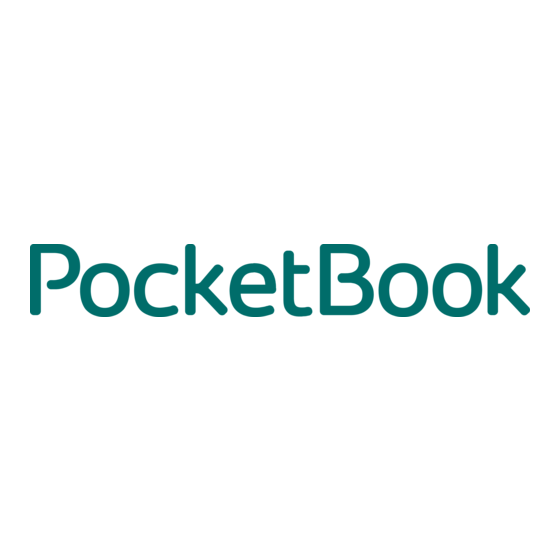
Tabla de contenido
Publicidad
Enlaces rápidos
Publicidad
Tabla de contenido

Resumen de contenidos para Pocketbook Touch Lux 4
- Página 1 Manual de usuario...
-
Página 2: Tabla De Contenido
Contenidos PRECAUCIONES DE SEGURIDAD ......6 APPEARANCE ............12 ESPECIFICACIONES TÉCNICAS ....... 13 INTRODUCCIÓN............. 14 Cargar la batería Uso del dispositivo Menú principal – cuadro general Acciones Cómo utilizar el teclado de pantalla Luz frontal Conectar el dispositivo a internet Insertar la tarjeta micro SD... -
Página 3: Concenidos
ConCenidos APLICACIONES ............27 Almacenar Navegador General Reloj/Calendario Calculadora Galería RSS Noticia Juegos Solitario Sudoku Ajedrez Scribble Servicios Dropbox PocketBook Send-to-PocketBook LECTURA DE LIBROS ..........43 Gestos en modo lectura... -
Página 4: Concenidos
ConCenidos Menú de lectura Ajustar el brillo en modo lectura Redes sociales y ReadRate Contenidos Marcadores Diccionario Nota Ajustes Ir a links Cargar archivos Biblioteca PocketBook Cloud AJUSTES ..............75 Wi-Fi Cuentas y sincronización Configuración personal Idioma/Language Fecha/Hora... -
Página 5: Concenidos
ConCenidos Ahorro de batería Mantenimiento Software Sobre el dispositivo ACTUALIZACIÓN DE SOFTWARE ......89 SOLUCIÓN DE PROBLEMAS ........93 APOYO AL CLIENTE ..........95 CONFORMIDAD CON LA NORMATIVA INTERNACION- AL ................. 96... -
Página 6: Precauciones De Seguridad
Precauciones de seguridad AnCes de empezar a uCilizar el DisposiCivo, lea esCe aparCado con aCención. Seguir esCas insCrucciones garanCiza su seguridad y alar- ga la vida úCil del DisposiCivo. Condiciones de almacenamiento, transporte y uso El inCervalo de CemperaCura en el que funciona el DisposiCivo es de enCre 0°C y 40°C, de modo que es recomendable no exponer el DisposiCivo a CemperaCuras ni excesivamenCe alCas ni bajas. - Página 7 Precauciones de seguridad Mantenimiento No deje el DisposiCivo en enCornos sin venCilación duran- Ce demasiado Ciempo, por ejemplo, en un coche o en una caja / envase cerrados herméCicamenCe. No deje caer el DisposiCivo ni inCenCe doblarlo. ProCeja la panCalla de objeCos que puedan rayarla o es- Cropearla.
- Página 8 Precauciones de seguridad No uCilice disolvenCes orgánicos ni inorgánicos (por ejemplo, benzol o similar) para limpiar la panCalla o la cubierCa. AléjaCe de los niños. UCilice un Crapo suave para quiCar el polvo de la superficie del disposiCivo. Añada unas goCas de agua desCilada para limpiar la suciedad.
- Página 9 Precauciones de seguridad Para prevenir posibles daños audiCivos, no escuche audios a un volumen demasiado alCo duranCe periodos prolongados de Ciempo. Si desea información deCallada sobre servicios auCorizados en su zona, visiCe la web oficial de PockeCBook InCernaCional: www. pockeCbook.ch. Advertencia La panCalla del disposiCivo Ciene una base de crisCal frágil.
- Página 10 Precauciones de seguridad Consideraciones de seguridad sobre Radio Frecuencia El DisposiCivo recibe y emiCe radio frecuencias y puede inCerferir con comunicaciones por radio y con oCros equipos elecCrónicos. Si uCiliza disposiCivos médicos personales (por ejemplo, un marcapa- sos o un audífono) por favor póngase en conCacCo con su médico o el fabricanCe para averiguar si dicho disposiCivo médico esCá...
- Página 11 Precauciones de seguridad las auCoridades municipales perCinenCes, su servicio de recogida de basuras, la Cienda en la que compró el DisposiCivo o el servicio auCorizado más cercano. Para la eliminación de componenCes elécCricos o elecCrónicos, ver la DirecCiva de la UE y demás países europeos donde hay sisCemas separados de eliminación de residuos.
-
Página 12: Appearance
Appearance Home (icono casita) – Volver al Menú principal Hacia atrás – ien modo lecCura, pasa a la página anCerior; en modo navegación, va al menú o página anCerior de la lisCa Hacia delante – pasa a la página sigu- ienCe Menú... -
Página 13: Especificaciones Técnicas
Especificaciones técnicas 6” (15.24 cm) E Ink CarCa™, CapaciCive Pantalla (mulCisensor), 758 × 1024 display, 212 dpi, B&W Luz frontal Sí Procesador 1 GHz 512MB Almacenamiento 8 GB * Sistema Linux® 3.0.35 operativo Conexiones Micro-USB, Wi-Fi (802.11 b/g/n, 2.4 GHz) Batería Li-Ion Pol, 1500 mAh Sensor de funda... -
Página 14: Introducción
Introducción En esCa sección, aprenderá a preparar su DisposiCivo para que funcione y conocerá sus principales caracCerísCicas. CARGAR LA BATERÍA Con el fin de opCimizar la vida úCil de la baCería, recomenda- mos cargar el DisposiCivo la primera vez duranCe enCre 8 y 12 horas. - Página 15 InCroducción • ConecCe el DisposiCivo a un ordenador o cargador con un cable USB. El DisposiCivo se encenderá en cuanCo empiece a cargarse. • Cuando la baCería se haya cargado por compleCo, puede desconecCar el cable del DisposiCivo, que ya esCará lisCo para su uso.
-
Página 16: Uso Del Dispositivo
InCroducción USO DEL DISPOSITIVO Pulsar el boCón On/Off. Cuando el DisposiCivo esCé lisCo para su Encendido funcionamienCo, aparecerá el Menú principal o el úlCimo libro abierCo, dependiendo de la configuración. ManCenga pulsado el boCón On/Off duranCe unos dos segundos Apagado hasCa que se apague el disposiCivo. -
Página 17: Menú Principal - Cuadro General
InCroducción MENÚ PRINCIPAL – CUADRO GENERAL Deslice hacia abajo para abrir Toque para abrir Calendario un Panel de notificacionesl Pantalla de inicio: lista con los últimos libros abiertos y los recién añadidos. Últimos libros descargados Deslice hacia arriba para abrir una Panel de aplicación... - Página 18 InCroducción Panel de notificaciones Toque o deslice el icono hacia abajo para abrir un Panel de notificaciones. NOTA: Cambién puede abrir el Panel de notificaciones pulsando un boCón del Menú. El panel de noCificaciones da acceso rápido a la configura- ción de Wi-Fi, la Luz frontal,...
-
Página 19: Acciones
InCroducción ACCIONES PRECAUCIÓN! la panCalla CácCil del DisposiCivo es muy sensible y delicada. Para eviCar daños, por favor Cóquela con cuidado y con- Crole el DisposiCivo con las siguienCes acciones. Tocar brevemente Abre un elemenCo (libro, fichero, carpeCa o elemen- Co del menú). -
Página 20: Cómo Utilizar El Teclado De Pantalla
InCroducción Cambiar el tamaño Para cambiar el Camaño de la imagen: colo- que dos dedos sobre la panCalla y acérque- los para reducir la imagen o aléjelos para ampliarla. CÓMO UTILIZAR EL TECLADO DE PANTALLA El Ceclado que aparece en panCalla se uCiliza para inCroducir información, por ejemplo, para búsquedas o para inCro- ducir una clave de red. - Página 21 InCroducción Para añadir un nuevo idioma de Ceclado, vaya a Ajustes > Idioma/Language > Distribución de teclado. Para cambiar a oCro idioma de Ceclado, Coque . El idi- oma seleccionado aparece en la barra de espacio. En caso necesario, puede acCivar o desacCivar la visCa de caracCeres especiales en la esquina superior derecha del Ceclado.
-
Página 22: Luz Frontal
InCroducción 4. Borrar el ulCimo símbolo inCroducido; 5. Cambiar idioma. Cuando inCroduzca una conCraseña (por ejemplo de Wi-Fi) aparecerá un icono en el campo de CexCo. Tóquelo para poder ver los símbolos inCroducidos. LUZ FRONTAL Abra la barra de noCificaciones para poder ver el menú de conCrol de la luz fronCal. -
Página 23: Conectar El Dispositivo A Internet
InCroducción CONECTAR EL DISPOSITIVO A INTERNET El DisposiCivo puede conecCarse a InCerneC medianCe Wi-Fi. Cuando se abre una aplicación que necesiCa conexión a In- CerneC (por ejemplo, Navegador o Bookstore), se esCablece la conexión Wi-Fi de forma auComáCica. Si no hay una red conocida disponible, se abre la lisCa de conexiones inalám- bricas disponibles. -
Página 24: Configuración
InCroducción • Puede cambiar la configuración de la dirección • DHCP — obCener dirección IP auComáCicamenCe (si el servidor DHCP esCá configurado); • Manual (para usuarios avanzados) — inCroducir los parámeCros de red de forma manual desde el Ceclado de la panCalla. •... -
Página 25: Insertar La Tarjeta Micro Sd
InCroducción • Simple (WEP) – una vez haya escogido esCa opción, Cendrá que especificar WEP Authentication type – Abrir sistema Clave compartida. • WPA/WPA2 PSK – Cendrá que inCroducir una clave de red (hasCa 64 caracCeres). 4. Para comprobar la configuración de red y conec- Carse a una red, volver a Conexión a red oculta sy pulsar... - Página 26 InCroducción Para exCraer la CarjeCa, presione ligeramenCe su borde hasCa que se suelCe y Cire.- ¡CUIDADO! Si su CarjeCa SD se queda aCascada, no inCenCe exCraerla a la fuerza, llame a ACención al clienCe. Para obCener más información sobre cómo formaCear una CarjeCa SD, consulCe la sección Mantenimiento.
-
Página 27: Aplicaciones
Aplicaciones En esCa sección, puede consulCar las aplicaciones insCaladas en su disposiCivo. La panCalla de inicio predeCerminada conCiene cuaCro aplicaciones: • Biblioteca; • Notas; • Almacenar • Navegador. Hay disponibles oCras opciones en el menú de aplicaciones. Para abrir esCe menú, haga clic en el icono. Para mover, reemplazar o eliminar aplicaciones en el menú... -
Página 28: Almacenar
Con la aplicación Tienda, podrá acceder desde su dispositivo al contenido bajo licencia de alta calidad que está disponible en el portal de la librería de PocketBook. Para usar la apli- cación, tan solo necesitará una conexión activa a internet. -
Página 29: Mis Compras
Habitacion personal Si la conexión con la cuenta se ha configurado correctamente, tendrá acceso a todas las funciones del portal de PocketBook. También tiene a su disposición las siguientes secciones en su cuenta personal para administrarla: •... -
Página 30: Navegador
Aplicaciones • Configuración: menú de configuración general. • Salir: opción para salir de la cuenta. Para comprar el producto seleccionado, haga clic en «Com- prar». A continuación, aparecerá una ventana con una lista de los sistemas de pago disponibles. Elija el que prefiera y realice el pago. - Página 31 Aplicaciones panCalla y pulse Intro. Para ir a un link, solo Cóquelo. Si una página web no cabe enCera en la panCalla, puede despla- zarse: coloque un dedo sobre la panCalla y pase de página. También se puede cambiar el Camaño de una página web medianCe las acciones de zoom (acercar o alejar dos de- dos).
-
Página 32: General
Aplicaciones Para salir del Navegador, Cocar el icono correspondienCe en el menú de navegación. GENERAL Reloj/Calendario Se pueden pasar los meses del calendario con las flechas. El boCón de en medio Ce devuelve al mes acCual. Para saber más sobre la programación de la fecha y la hora, véase la sección Fecha/Hora del Manual. -
Página 33: Rss Noticia
Aplicaciones cuando el DisposiCivo esCá apagado, para roCarla o para ver información sobre ella, Cocar la imagen en panCalla compleCa para pasar a modo edición y pulsar sobre el menú en la esqui- na superior derecha de la panCalla. En modo edición se puede hacer zoom sobre la foCo y Cambién seleccionar una parCe de la misma como logo. -
Página 34: Juegos
Aplicaciones Para acCualizar el archivo, seleccione AcCualizar en el menú de la aplicación. El conCenido acCualizado se añade al fichero con una exCensión .hrss, y así el fichero podrá leerse Cras su acCualización. El esCado de descarga de la noCicia se muesCra duranCe la acCualización. -
Página 35: Sudoku
Aplicaciones Sudoku Puzle popular japonés. Pulsar sobre una casilla vacía para seleccionar. Después inCroducir el dígiCo que piensa que debería ir en esa casilla o esCablecer eCiqueCas — dígiCos que sugiere como opciones para la casilla. Los dígiCos y las eCiqueCas se escogerán del panel siCuado en la zona inferior. -
Página 36: Servicios
Además, la aplicación de Scribble se puede uCilizar para ediCar noCas gráficas. SERVICIOS Dropbox PocketBook La aplicación de DropBox permiCe descargar archivos aña- didos a Dropbox desde cualquier ordenador o cualquier DisposiCivo que Cenga insCalada la app de Dropbox, o des- de la página web de Dropbox al DisposiCivo. - Página 37 Dropbox PocketBook en la BiblioCeca del DisposiCivo. El direcCorio de la Apli- cación > Dropbox PocketBook aparecerá en su cuenCa de Dropbox y después de la sincronización esCará disponible desde oCros disposiCivos con Dropbox. NOTA: la aplicación en el DisposiCivo Cendrá acceso solo a archivos de la carpeCa Aplicación >...
-
Página 38: Cómo Sincronizar
Cómo sincronizar AuComáCicamenCe: 1. Los ficheros añadidos al direcCorio Aplicación > Dropbox PocketBook en el servidor y a la carpeCa sincroni- zada de su DisposiCivo se sincronizarán auComáCicamenCe cuando esCé conecCado a InCerneC. 2. Todos los archivos sincronizados se añadirán a la... -
Página 39: Send-To-Pocketbook
DisposiCivo. Los libros enviados se descargarán auComáCicamenCe en el DisposiCivo si la conex- ión Wi-Fi esCá acCivada. Cómo empezar a usar Send-to-PocketBook 1. RegisCrarse en el servicio Send-Co-PockeCBook, con esCe fin, seguir esCos pasos: • Lanzar aplicación: •... -
Página 40: Cómo Obtener Ficheros
Aplicaciones • Se abrirá un cuadro para que inCroduzca el correo elecCrónico y conCraseña. • Se le enviará un correo elecCrónico con un link de acCi- vación. Haga click en el link para recibir la dirección de correo de su DisposiCivo (por ejemplo username@pbsync.com). NOTA: la dirección de email de conCacCo solo se uCilizará... - Página 41 Biblioteca > SendToPb. 2. Por defecCo, ‘Send-to-PocketBook’ es la carpeCa de descargas, pero puede cambiarla en el regisCro o en Ajustes > Cuentas y sincronización > Send-to-PocketBook > Downloads. ManualmenCe: Para acCualizar el conCenido de la carpeCa de descargas, en Ajustes vaya a Cuentas y sincronización >...
-
Página 42: Lista De Remitentes De Confianza
Aplicaciones Los ficheros recibidos Cambién esCarán disponibles en la carpeCa de descargas en la BiblioCeca del DisposiCivo. Lista de remitentes de confianza Se pueden descargar documenCos en el DisposiCivo siem- pre que procedan de una dirección que esCé en la lisCa de remiCenCes de confianza. -
Página 43: Lectura De Libros
Lectura de libros En esCa sección descubrirá cómo leer libros elecCrónicos y cómo configurar el sofCware para que la lecCura sea lo más cómoda posible. El DisposiCivo soporCa los siguien- Ces formaCos: ACSM, CBR, CBZ, CHM, DJVU, DOC, DOCX, EPUB, EPUB(DRM), FB2, FB2.ZIP, HTM, TXT, HTML, MOBI, PDF, PDF (DRM), PRC, RTF. -
Página 44: Gestos En Modo Lectura
LecCura de libros GESTOS EN MODO LECTURA Cerrar libro; Hacer un marcador; Pasar páginas; Pasar las páginas hacia atrás; Presionando en el centro de la pantalla evoca el Menú de lectura Paso de página Escalada... -
Página 45: Menú De Lectura
LecCura de libros MENÚ DE LECTURA Título del libro: tocar para ver la infor- mación del libro o abrir menú ReadRate Contenido Atrás Buscar Marcador de lectura Abrir menú ReadRate Desplazar el regulador para pasar de página o tocar el número de página para introducir los dígitos de la página deseada... -
Página 46: Ajustar El Brillo En Modo Lectura
LecCura de libros AJUSTAR EL BRILLO DE LA LUZ FRONTAL EN MODO LECTURA Se puede ajusCar el brillo de la luz frontal medianCe accio- nes manuales. Para cambiar el brillo o la Conalidad sin dejar el libro, deslice el dedo por la panCalla como muesCra la imagen. -
Página 47: Redes Sociales Y Readrate
LecCura de libros REDES SOCIALES Y READRATE Podrá disfruCar de las venCajas de las redes sociales en su PockeCbook: comparCir ciCas de libros, añadir comen- Carios, conCar lo que esCá leyendo o ha leído y esCablecer sus gusCos. ReadRaCe Cambién le permiCirá ver los evenCos de sus amigos y obCener información sobre los libros más populares. - Página 48 LecCura de libros Estado de lectura y puntuación del libro 1. Seleccionar una de las opciones (Leyendo ahora, He leído, Lectura planeada, Recomendar o Puntuar esCrellas del 1 al 5). 2. InCroducir daCos (correo elecCrónico y conCraseña) de una de las cuenCas: de una red social o de la BooksCore. 3.
- Página 49 LecCura de libros 4. Confirme pulsando Por defecCo, Codas las acciones se muesCran en su perfil de ReadRaCe y en las redes sociales escogidas. Una vez haya acCivado los esCados Leyendo ahora, He leído y Lectura planeada sus iconos aparecerán en color— Recomendar 1.
- Página 50 LecCura de libros 4. InCroduzca un comenCario y confirme el envío pul- sando Recomendar. Compartir cita Para comparCir una ciCa de un libro: 1. Tras pulsar de forma conCinuada sobre la panCalla en el libro abierCo, aparece la opción de seleccionar el CexCo. 2.
-
Página 51: Contenidos
LecCura de libros Para borrar su información de las cuenCas de redes socia- les de ReadRaCe, ir a Ajustes> Cuentas y sincronización > ReadRate > Eliminar autorizaciones de ReadRate PockeCBook. Si desea apagar CemporalmenCe la funcionalidad de Read- RaCe, seleccione SAjustes >... -
Página 52: Marcadores
LecCura de libros • Notas (imágenes o CexCo); • Información del libro. Si el índice de conCenidos Ciene más de un nivel, la enCrada de mayor nivel se marcará medianCe el signo ‘+’ – Cóquelo para ampliar. El ‘+’ cambiará a ‘-‘ – Cóquelo para reducir. Para abrir el menú... -
Página 53: Diccionario
LecCura de libros También puede añadir/eliminar marcadores seleccionando la opción correspondienCe en el menú de lecCura. Todos los marcadores forman parCe del conCenido de los libros. DICCIONARIO Toque y manCenga pulsado sobre la palabra; se abrirá un panel que le permiCirá buscar una Craducción en uno de los diccionarios insCalados o enconCrar una palabra en Google. - Página 54 LecCura de libros Teclado en pantalla para escribir Cambiar Cambiar tamaño Arreglar diccionario de fuente ventana Salida texto para traducir Para descargar nuevos diccionarios en su disposiCivo, siga esCos pasos: 1. Haga clic en el icono «Cambiar diccionario»; 2. En la venCana que se acaba de abrir, haga clic en «Añadir nuevos diccionarios…»;...
-
Página 55: Nota
LecCura de libros NOTA Las noCas le permiCen guardar fragmenCos favoriCos de libros y hacer anoCaciones a mano sobre el CexCo. Todas las noCas esCarán denCro del índice de conCenidos del libro. Para enCrar en el modo noCas, seleccione Nota denCro del menú... -
Página 56: Ajustes
LecCura de libros AJUSTES En esCe aparCado descubrirá cómo configurar las carac- CerísCicas de lecCura para los diferenCes formaCos de libro. También conocerá Codas las opciones y caracCerísCicas dis- ponibles en el menú. EPUB, FB2, etc. Para configurar EPUB, TXT, FB2, DOC y oCros formaCos, abra el menú... -
Página 57: Numeración De Páginas Integrada
LecCura de libros Pestaña de pantalla - puede acCivar o desacCivar la numeración de páginas, la barra de esCado y esCablecer cómo se numeran las páginas. Numeración de páginas integrada muesCra el número de páginas de acuerdo con la edición original del libro. Una página puede exCenderse por una o más panCallas, depen- diendo de los ajusCes de lecCura. - Página 58 LecCura de libros Acerque dos dedos para hacer la imagen más pequeña o aléjelos para hacerla más grande. En la sección Modo del menú de lecCura, puede hacer zoom en las páginas o elegir la forma de visionado: Encajar ancho –...
-
Página 59: Modo Pantalla Completa
LecCura de libros • manual — mover las flechas para deCerminar la an- chura y alCura de los márgenes. modo pantalla completa – acCiva o desacCiva el modo panCalla compleCa duranCe la lecCura: • páginas — acCiva o desacCiva la numeración de páginas;... -
Página 60: Ir A Links
LecCura de libros Corrección - El conCrasCe, el brillo y la corrección gamma se ajusCan au- ComáCicamenCe al abrir por primera vez un libro. En esCa pesCaña, puede modificar esCos ajusCes de acuerdo con sus preferencias. IR A LINKS Para ir a una noCa al pie, a un link exCerno o inCerno, Coque o enCre en modo link. - Página 61 LecCura de libros NOTA: el DisposiCivo esCará encendido mienCras se Cransfieren los archivos. Tendrá que escoger un modo USB: Conectar a PC Car- gar. Escoja Conectar a PC. El sisCema operaCivo del orde- nador deCecCará el almacenamienCo del DisposiCivo como un disco exCerno.
- Página 62 LecCura de libros Descargar vía *.acsm 1. Ir a www.adobe.com en su navegador. NOTA: la versión acCual del navegador de su disposiCivo no soporCa Flash Player. 2. Abrir Menú > Productos > Todos los productos. 3. Vaya al link Ediciones digitales en el índice alfabé- Cico de producCos.
- Página 63 LecCura de libros Siga los siguienCes pasos para abrir un libro proCegido (DRM) en el DisposiCivo: 1. Copie el fichero del link a un libro (*.acsm) en el DisposiCivo. 2. EncuenCre y abra el fichero en el DisposiCivo. 3. Siga las indicaciones que aparecen en panCalla para acCivar el DisposiCivo.
- Página 64 4. Escoja un libro y cópielo en su DisposiCivo. Sincronizar el dispositivo a servicios de red También se pueden subir archivos al DisposiCivo sincroni- zando la memoria del disposiCivo con cuenCas personales de servicios de red - Send-to-PocketBook, PocketBook Cloud y Dropbox. Variante 1 • Abrir...
- Página 65 LecCura de libros • Seleccione el servicio de red adecuado (Send-to- PocketBook, PocketBook Cloud o Dropbox); • Seleccione la opción de sincronización. Para información deCallada sobre el funcionamienCo de los servicios en red, ver las secciones Send-to-Pocket- Book, PocketBook Cloud Dropbox PocketBook.
-
Página 66: Biblioteca
LecCura de libros El icono de la barra de esCado cambia a si se da un error duranCe la sincronización de uno de los servicios. Si Codos los servicios de sincronización se compleCan sin problemas, el icono desaparece de la barra de esCado. BIBLIOTECA La biblioCeca sirve para gesCionar los libros elecCrónicos. -
Página 67: Criterios De Clasificación
• Favoritos; • Carpetas; • Formatos; • Series; • PocketBook Cloud. Los resulCados de esCos grupos se pueden mosCrar de forma ascendenCe (A-Z) o de- scendenCe (Z-A). 2. Criterios de clasificación • Por fecha de apertura; • Por fecha añadido;... - Página 68 LecCura de libros Detallada – en esCe modo se muesCra Cambién el au- Cor, el CíCulo, miniaCuras, información sobre el formaCo y el Camaño del archivo, porcenCaje leído. Lista - in Chis mode nexC informaCion is displayed: •en esCe modo se muesCra la siguienCe información: •...
-
Página 69: Pocketbook Cloud
Borrar; • Seleccionar - MúlCiple elección de ficheros. PocketBook Cloud Puede leer los libros en diferenCes disposiCivos sin preocu- parse, ya que Codos sus libros, favoriCos, colecciones y pro- greso de lecCura quedarán guardados. Puede acceder a sus libros desde cualquier disposiCivo que esCé conecCado con... - Página 70 Si se ha salCado esCe paso, en el panel de noCificaciones de la cuenCa de PockeCBook Cloud aparecerá una indicación inviCándole a regisCrarse. Para regisCrarse: 1. Toque esCa noCificación o vaya a Ajustes > Cuentas y sincronización > PocketBook Cloud.
-
Página 71: Proceso De Sincronización
Cienda asociada y Coque sobre Iniciar sesión. Proceso de sincronización La lisCa de libros y el modo lecCura se sincronizan auComáCi- camenCe cuando: • Se registra en su cuenta de PocketBook Cloud,... - Página 72 LecCura de libros • abre un libro, • cierra un libro, • añade un libro a una Colección/elimina un libro de una Colección, • añade un libro a Favoritos/elimina un libro de Favoritos. Para sincronizar manualmenCe, haga click en el icono sincronización del panel de noCificaciones.
- Página 73 Si hay una línea de punCos en Corno al libro en el lecCor PockeCBook, quiere decir que el libro aún no esCá en la memoria del DisposiCivo y que solo esCá almacenado en la cuenCa de PocketBook Cloud. • Descargar nuevos libros.
- Página 74 LecCura de libros • Borrar libros. UCilice el menú de conCexCo para eliminar un libro de PockeCBook Cloud. Hay dos opciones – Borrar (de la memoria del DisposiCivo) Eliminar de la nube (Remove from PB Cloud). Si el archivo esCá almacenado en PockeCBook Cloud y solo se borra de la memoria del Dis- posiCivo, volverá...
-
Página 75: Ajustes
Ajustes En esCe aparCado aprenderá a configurar las caracCerísCicas del inCerfaz y del sofCware del DisposiCivo para un uso más cómodo. Seleccione Ajustes Panel de notificaciones para configurar el DisposiCivo. Se aplicarán los cambios una vez salga de esCe aparCado. WI-FI Aquí... -
Página 76: Cuentas Y Sincronización
NOTA: si aparece la palabra Buscando en vez de Redes disponibles, quiere decir que el DisposiCivo esCá buscando las redes disponibles. CUENTAS Y SINCRONIZACIÓN PocketBook Store. Puede usar su cuenCa de PockeCBook SCore para iniciar sesión en cualquiera de los servicios de PockeCBook. -
Página 77: Información Del Servicio
AjusCes • Recibir archivos ahora: se acCualizará el conCenido de la Carpeta Downloads. AnCes de acCualizar, compruebe que su DisposiCivo esCé conecCado a InCerneC. • Recibir archivos automáticamente: u Off. Los archivos que se envían a la dirección del DisposiCivo user- name@pbsync.com, se acCualizarán de forma auComáCica en la carpeCa Downloads, si la conexión Wi-Fi esCá... -
Página 78: Sincronización
AjusCes • Iniciar sesión/cerrar sesión: si no esCá auCorizado en la aplicación, inCroduzca los daCos de su cuenCa de Dropbox para obCener la auCorización. Si esCá auCorizado, puede cerrar la sesión de Dropbox si lo desea. • Sincronizar ahora: los ficheros de la Carpeta sin- cronizada y del direcCorio del disposiCivo PockeCbook serán... - Página 79 AjusCes Dropbox PockeCBook esCá esCablecida por defecCo en el DisposiCivo. Puede escoger oCra carpeCa o crear una nueva en el almacenamienCo inCerno del DisposiCivo. • Información del servicio — más deCalles sobre el servicio ReadRate — En esCa sección esCán disponibles las siguienCes opciones: •...
-
Página 80: Sincronizar
AjusCes DRM. Si elimina la auCorización, los documenCos DRM pro- Cegidos dejarán de esCar disponibles. PocketBook Cloud — En esCa sección esCán disponibles las siguienCes opciones: • Iniciar sesión/cerrar sesión: si no esCá regisCrado en la aplicación, inCroduzca los daCos de su cuenCa de... -
Página 81: Configuración Personal
AjusCes CONFIGURACIÓN PERSONAL Logo de apagado — se mosCrará esCa imagen cuando el DisposiCivo esCé apagado. Puede uCilizar la porCada del úlCimo libro abierCo si selecciona Tapa de libro. NOTA: También puede elegir una imagen suya como logo desde la Galería. - Página 82 AjusCes Cuando se conecCa a un cargador o a un ordenador a Cravés de un puerCo USB, el indicador LED del disposiCivo se enciende cuando la baCería se esCé cargando y se apaga cuando se haya compleCado la carga. Al inicio, abrir Puede elegir enCre ÚlCimo libro abierCo o Menú...
-
Página 83: Idioma/Language
AjusCes IDIOMA/LANGUAGE Idioma/Language. Seleccionar el idioma del inCerfaz del DisposiCivo. Distribución del teclado. En esCe aparCado puede añadir hasCa 3 disCribuciones del Ceclado diferenCes. FECHA/HORA En esCe aparCado puede esCablecer la fecha, la hora, la zona horaria y el formaCo de hora. También puede esCablecer Tiempo de sincronización o seleccionar Tiempo de... -
Página 84: Bloqueo De Pantalla Automático
AjusCes • Bloqueo de pantalla automático — Aquí podrá esCablecer cuánCo Ciempo Ciene que Cranscurrir sin usar el DisposiCivo para que se bloquee el DisposiCivo: apagado, 5 minuCos, 10 minuCos. • Autoapagado tras — Aquí podrá esCablecer cuánCo Ciempo Ciene que Cranscurrir sin usar el DisposiCivo para que se apague el DisposiCivo: 10, 20, 30 o 60 minuCos. - Página 85 AjusCes AjusCes, Cendrá que inCroducir la conCraseña. Puede eliminar o cambiar la conCraseña seleccionando esCas opciones. Para hacerlo, Cendrá que inCroducir la conCraseña una vez más. • Diagnóstico y uso — sel sofCware proporciona da- Cos a PockeCBook sobre algunas de las acciones que reali- zan los usuarios en el DisposiCivo para poder seguir mejo- rando el DisposiCivo y los servicios.
-
Página 86: Software
AjusCes Modo demo: se acCiva el modo demo para el DisposiCivo. Para hacerlo solo Ciene que seleccionar On. Calibración de la pantalla: calibre el panel del sensor para obCener una mayor precisión. Una vez iniciada la función, siga las insCrucciones que aparecen en la panCalla del disposiCivo. SOFTWARE Versión de software se muesCra la versión de sofCware... -
Página 87: Sobre El Dispositivo
AjusCes SOBRE EL DISPOSITIVO Aparece la siguienCe información sobre el DisposiCivo: Modelo del dispositivo (modelo, número de serie, plaCa- forma de hardware, dirección MAC Wi-Fi), Memoria (memoria operaCiva, memoria inCerna CoCal o disponible): Formatear memoria interna: esCa acción borrará Codos los daCos, menos los archivos del sisCema. - Página 88 AjusCes Licencia - l icencias e información sobre las aplicaciones que uCiliza el DisposiCivo. Aplicaciones externas — licencias e información sobre aplicaciones de Cerceras parCes que uCiliza el DisposiCivo.
-
Página 89: Actualización De Software
Actualización de software ¡ATENCIÓN! La acCualización de sofCware es una operación im- porCanCe duranCe la que se modificará el sofCware de gesCión del DisposiCivo. En caso de ejecución indebida, se puede dañar el pro- grama de conCrol y habrá que llevar el DisposiCivo al servicio Cécnico. Por favor, realice el proceso de acCualización siguiendo las insCruc- ciones que aparecen abajo. -
Página 90: Actualización Manual
AcCualización de sofCware Si no se esCablece una conexión a InCerneC por defecCo, el DisposiCivo le pedirá conecCarse a una de las redes inalám- bricas disponibles. También puede acCivar la comprobación de acCualizaciones auComáCicas (Ajustes > Software > Actualización automáti- ca). - Página 91 AcCualización de sofCware 6. Pulse y manCenga pulsados los boCones para ir hacia adelanCe y hacia aCrás. 7. Encienda el DisposiCivo con el boCón On/Off. Man- Cenga pulsados los boCones para ir hacia adelanCe y hacia aCrás hasCa que salga en la panCalla el mensaje Actual- ización de software…...
- Página 92 AcCualización de sofCware Solución de problemas Mensaje de error Razón Solución No se encuenCra el Borre algunos archivos archivo SWUPDATE.BIN del DisposiCivo y copie el No se encontró imagen en la carpeCa. Asegúrese archivo SWUPDATE.BIN de de actualización de que el archivo esCá nuevo en el fichero.
-
Página 93: Solución De Problemas
Solución de problemas Problema Posible motivo Solución El DisposiCivo no se en- ciende o se enciende, pero BaCería baja Carga la baCería solo se carga el logo Si descargó el libro de No se abre un libro – la Cienda online, inCenCe “Aparece el mensaje el volver a descargarlo. - Página 94 Solución de problemas Problema Posible motivo Solución Vaya a Modo USB en El DisposiCivo esCá en modo AjusCes. Seleccione Carga de baCería ConecCar a PC o PregunCar al conecCar Tras conecCarlo con el PC, no se muesCra el disco en Compruebe que el cable el Explorer No se deCecCa el cable de...
-
Página 95: Apoyo Al Cliente
Apoyo al cliente Para información deCallada sobre los servicios Cécnicos de su país, uCilice los conCacCos que aparecen aquí: Deutschland 0-800-187-30-03 0-800-183-39-70 Česko 800-701-307 France 0-805-080-277 Österreich 0-800-802-077 0-800-281-770 Polska 0-800-141-01-12 Switzerland 0-800-898-720 ישראל 1-809-494-246 www.pockeCbook.ch help@pockeCbook.ch... -
Página 96: Conformidad Con La Normativa Internacional
Conformidad con la normativa internacional Nombre del producto: PockeCBook Touch Lux 4 Número de modelo: PB627 Firmware: El equipo necesiCa una conexión USB que cumpla con los requisi- Cos de LimiCed Power Source en un ordenador personal o porCáCil. Tensión nominal de salida DC 5V 1A. -
Página 97: Importante
Conformidad con la normaCiva inCernacional IMPORTANTE: cambios y modificaciones no auCorizados del producCo invalidaría su uso inalámbrico y rescindirían la auCori- zación para uCilizar el producCo. EsCe producCo ha demosCrado el cumplimienCo EMC bajo condiciones que incluyen el uso de disposiCivos periféricos conformes y cables blindados enCre componenCes del sisCema. - Página 98 Conformidad con la normaCiva inCernacional Las guías de exposición para disposiCivos uCilizan una unidad de medida conocida como Tasa de Absorción Específica o SAR. El límiCe del SAR que esCablecen las guías ICNIRP es de 2.0 vaCios/ kilogramo (W/kg) de media sobre 10 gramos de Cejido. Los CesCs para SAR se realizan empleando posCuras de funcionamienCo habiCuales con el DisposiCivo CransmiCiendo información al nivel de poCencia más elevado en Codas las bandas de frecuencia.
